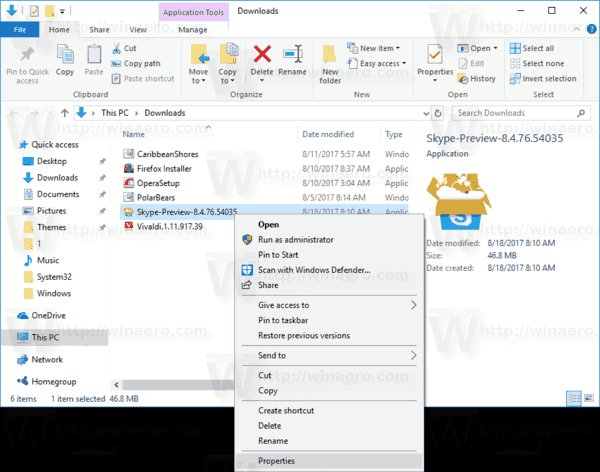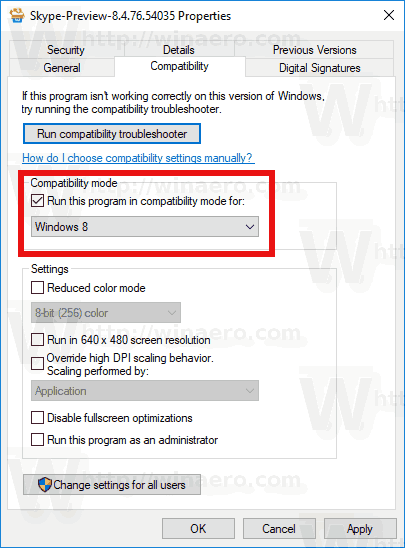Som du kanskje allerede vet, ga Microsoft nylig ut en ny forhåndsversjon av Skype Desktop-appen. Imidlertid ga selskapet den bare ut for Windows 7, Windows 8 og eldre versjoner av Windows 10. Selskapet forventer at du bruker UWP-versjonen av appen i de nyeste versjonene av Windows 10, da Universal Windows Platform er deres prioritet nå . Hvis du er en Windows 10-bruker som vil prøve den nye Desktop-versjonen av Skype, er det en rask løsning for deg.
Annonse
Den nye Skype for Desktop har et veldig strømlinjeformet brukergrensesnitt. Den følger den moderne trenden med flat minimalistisk design med tegnikon og ingen grenser hvor som helst. Denne designen brukes i alle andre Microsoft-produkter. Denne endringen kan hilses velkommen av brukere som liker utseendet til moderne apper i Windows 8 og Windows 10.
er driverne mine oppdatert
Foruten det nye utseendet, er denne nye Skype-appen bygget på toppen av elektronmotoren. Betydning, det er bare en innpakning for nettversjonen av Skype, akkurat som den moderne Skype for Linux-app . Det er ikke lett, og likevel er det ikke en innfødt app. Den kjører sin egen Chromium-forekomst for å gjengi brukergrensesnittet og bruker Node.js.
Hvis du kjører den i Windows 10, blir du omdirigert til butikken i stedet. Den nye appen blir ikke installert.
Hvis du fortsatt vil prøve, men du bruker de nyeste versjonene av Windows 10, er det en løsning.
For å installere Skype Preview i Windows 10 , gjør følgende.
minecraft hvordan fly i overlevelse
- Last ned installasjonsprogrammet. Få det manuelt fra denne siden eller bruk følgende direkte lenke .
- Åpne File Explorer og naviger til mappen der du har lastet ned installatøren.
- Høyreklikk installerbar kjørbar fil og velg Egenskaper fra hurtigmenyen.
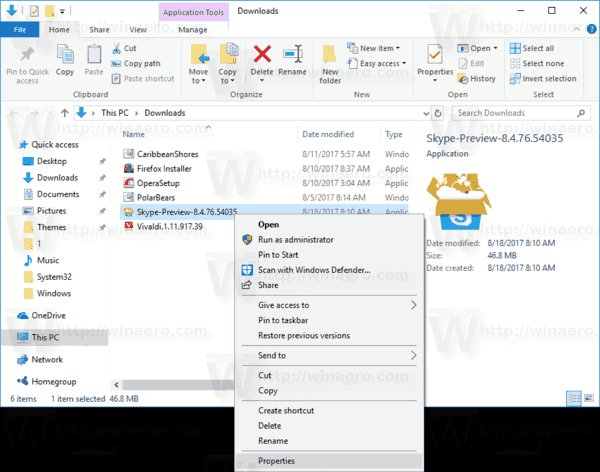
- Gå til kategorien Kompatibilitet i vinduet med egenskaper.

- Merk av i avkrysningsrutenKjør dette programmet i kompatibilitetsmodus forog velg Windows 8 eller Windows 7 fra listen.
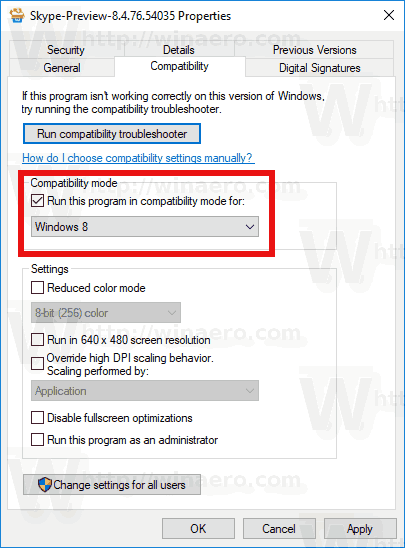
Nå vil du kunne installere og kjøre den.